目次
このチュートリアルでは、Windows 10、8、または7のOSでデバイスマネージャーエラー「Bluetoothドライバーがインストールされていません。 コード28)」を解決する手順を説明します。 問題の詳細:WindowsでBluetoothデバイスをペアリングした後、Bluetoothデバイスのドライバーがインストールされておらず、デバイスマネージャーに次のエラーが表示されます。
"Device status: Bluetooth Peripheral Device: The drivers for this device is not installed. (Code 28). デバイス情報セットまたはエレメントに選択されたドライバがない。
ハードウェアのID。
BTHENUM\{0000110e-0000-1000-8000-00805f9b34fb}_VID&0001001d_PID&1200
BTHENUM\{0000110e-0000-1000-8000-00805f9b34fb}_LOCALMFG&000f"

修正方法:Bluetooth Peripheral Device Driversがインストールされていない(コード28)。
1. を同時に押してください。 ウィンドウズ  + R キーを押すと、実行コマンドボックスが表示されます。
+ R キーを押すと、実行コマンドボックスが表示されます。
2 実行コマンドボックスで、次のように入力します。 devmgmt.msc を押してください。 入力 をクリックして、デバイスマネージャーを開きます。
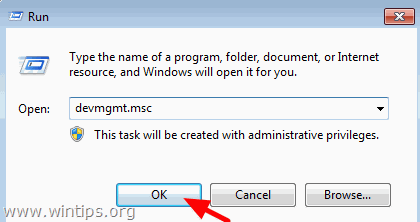
3. Bluetooth Peripheral Device "の上で右クリックし、以下を選択します。 ドライバソフトウェアのアップデート .
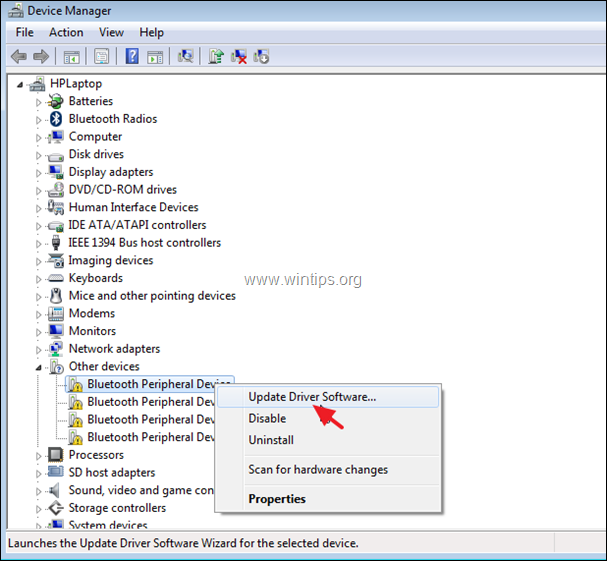
4. クリック ドライバソフトウェアをコンピュータでブラウズする .
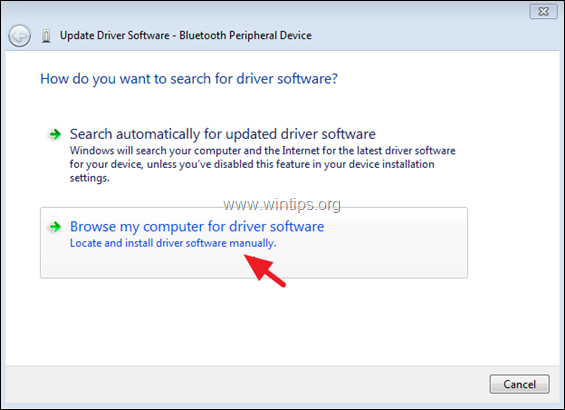
5. デバイスドライバの一覧から選択する」をクリックします。
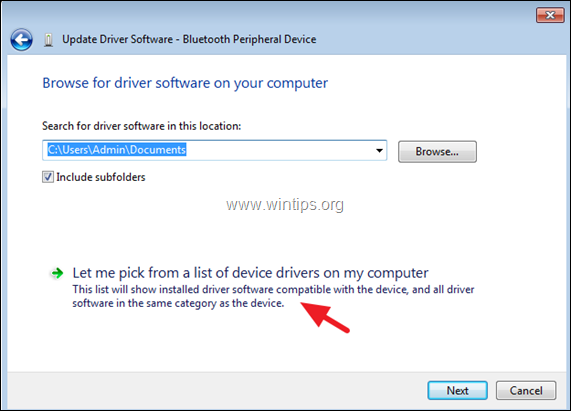
6. 選択 ポート(COM & LPT) をクリックします。 次のページ
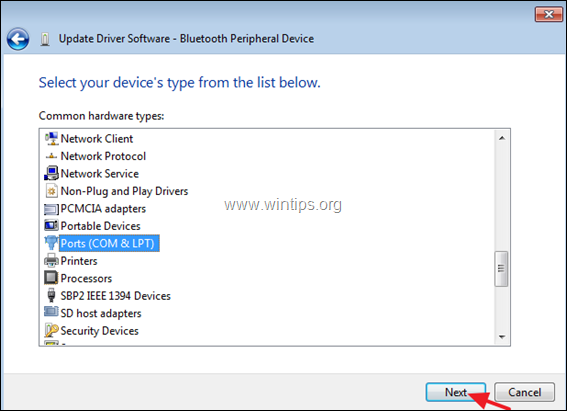
7. を選択します。 マイクロソフト をクリックしてください。 標準シリアル over Bluetooth リンク をクリックします。 次のページ
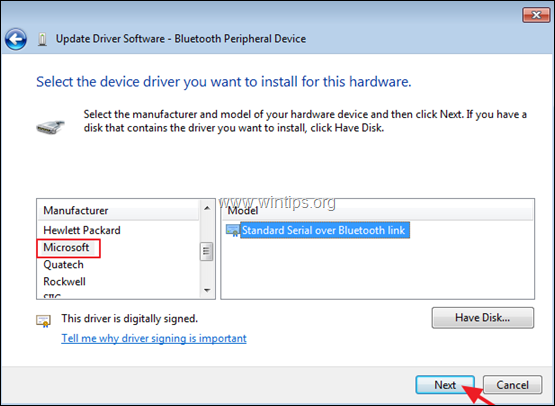
8. で アップデートドライバに関する警告 というメッセージが表示されたら、[はい]をクリックします。
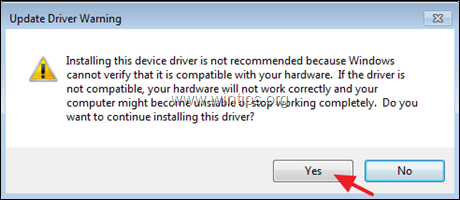
9. Windowsはドライバソフトウェアを正常に更新しました」というメッセージが表示されたら 閉じる
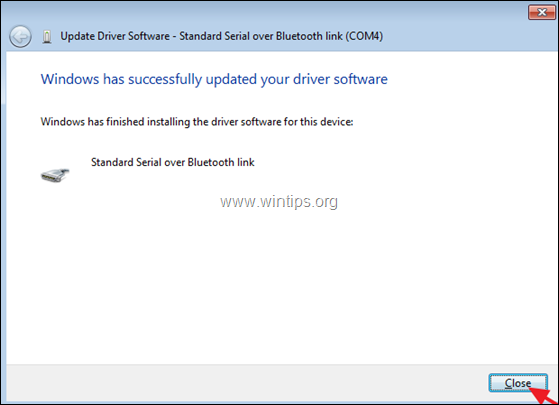
10. 同じ手順で、同じドライバーをインストールする (Standard Serial over Bluetooth link)です。 というエラー(Code 28)が発生し、残りのBluetooth Peripheral Devicesも同様です。
以上です!このガイドが役に立ったかどうか、あなたの経験についてコメントを残してください。 他の人のために、このガイドを「いいね!」と「シェア」してください。

アンディ・デイビス
Windows に関するシステム管理者のブログ





